
Windows10 のエクスプローラーでファイルを検索する時、ファイルの中身も検索対象にする方法を解説します。
Windows10 ではユーザーフォルダー以外はファイル名のみが検索対象です。それ以外はファイル名は忘れたけど、中身に書かれている事は覚えているという時に検索できません。
今回解説する設定を行うと、ファイルの中身も検索対象とする事ができます。ユーザーフォルダー以外も中身で検索が可能になります。
つまりファイル名だけではなく、テキストファイルの中身、MP3 ファイルの曲名などのID3タグ、画像に含まれる Exif まで検索できるようになります。
ファイルの中身検索のメリット・デメリット
| メリット | ファイル名を忘れても中身を覚えていれば検索できる。 |
|---|---|
| デメリット | 検索にかかる時間が増加する。 |
ファイルの中身を検索する設定

まずは、タスクバーからエクスプローラーを開きます。
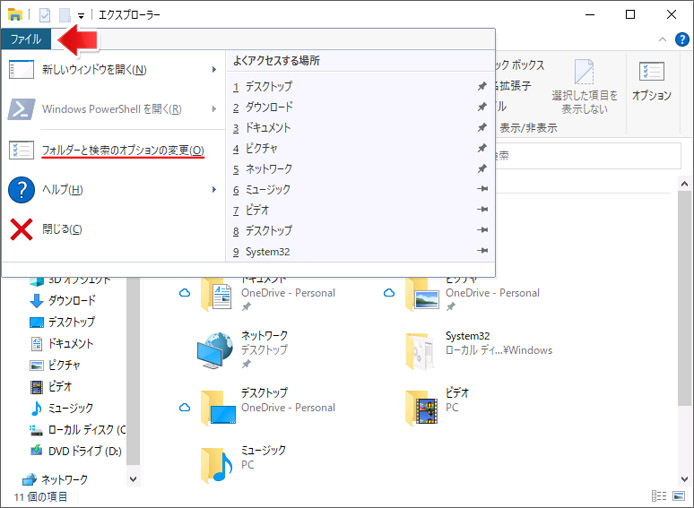
「フォルダーと検索のオプションの変更」を選択します。
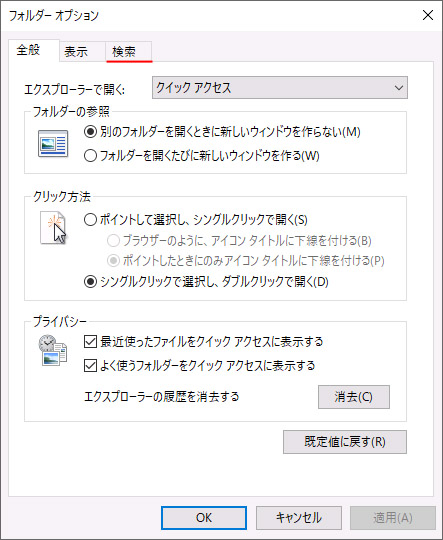
検索タブを開きます。

インデックスが作成されていない場所の検索の項目にある「ファイル名と内容を常に検索する」のチェックボックスをオン☑にします。
これで、ファイルの中身も検索する事が可能となります。ただしパソコンの性能を多く使用するので、検索にかかる時間が遅くなる場合があります。
インデックスを作成
ファイルの中身検索を全ての場所で行うと、検索にかかる時間が長いというのがデメリットとなります。
そのため、あなたがメインで使っているストレージのエリアのインデックスを作成する事で、特定の場所だけファイルの中身検索を行う事ができます。
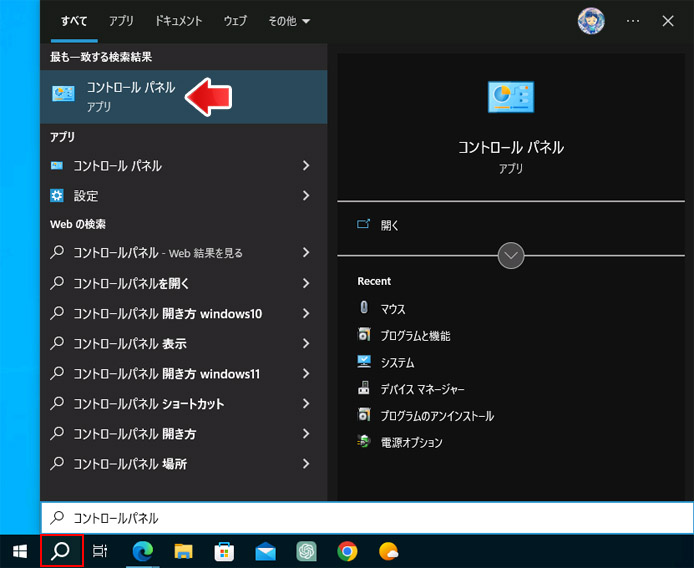
タスクバーの検索窓、または検索ボタンを押してコントロールパネルを検索して、候補の中からコントロールパネルを開きます。
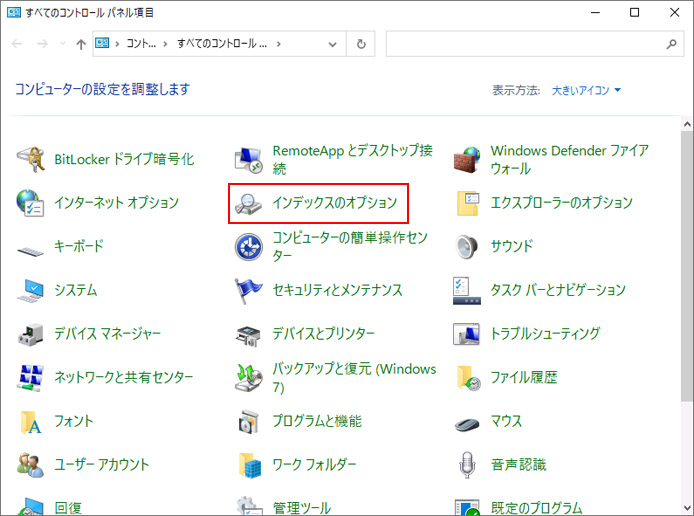
インデックスのオプションを選択します。
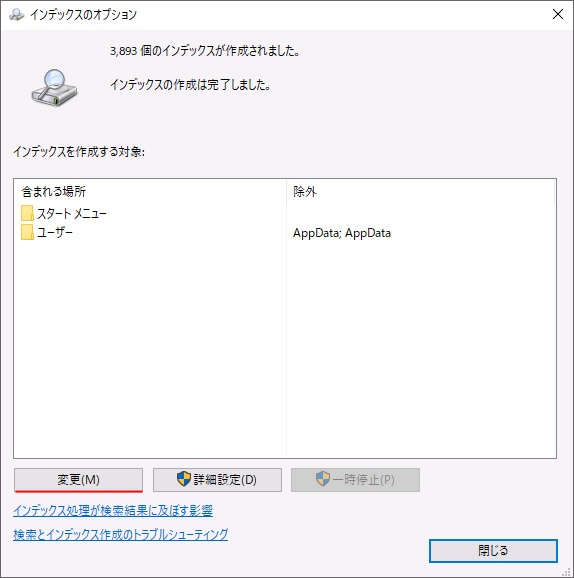
スタートメニューとユーザーフォルダーは既にインデックスが作成されている事を意味します。
新たな場所のインデックスを作成するには、変更ボタンを押します。
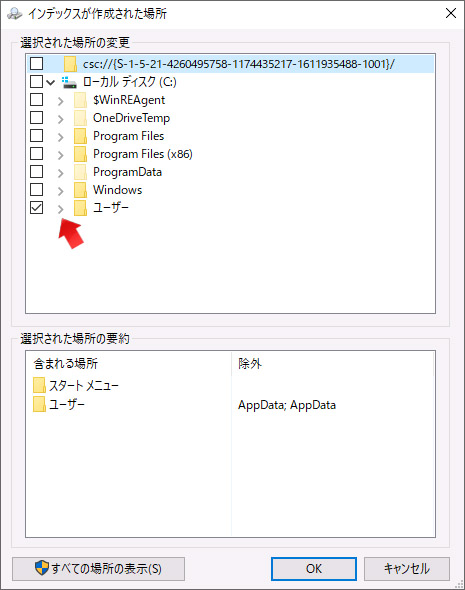
インデックスを作成したい場所のフォルダーのチェックボックスをオン☑にします。
フォルダーの左の「>」をクリックすると、中身を展開して下層のフォルダーを表示します。
